Las 3 mejores herramientas de compresión de video para comprimir videos para la web
Puede ver muchos sitios que adoptan vídeos de fondo como característica de diseño. Pero el fondo del vídeo puede tener algunas consecuencias negativas si se hace mal. Por ejemplo, ralentizará el resto de la página, distraerá a los usuarios del contenido real de la página, tardará mucho en cargarse y más. Entonces, necesitas comprimir vídeo para web.
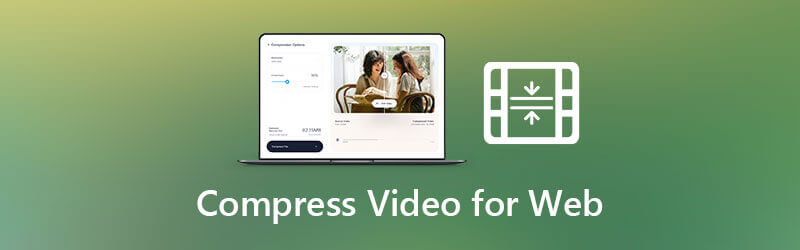
Esta publicación le presenta 3 excelentes herramientas de compresión y cambio de tamaño de video para comprimir vídeo para web. Ya sea que necesite reducir el tamaño del archivo para el video de fondo o tenga otros propósitos, puede confiar en estos compresores de video para reducir el video a un tamaño adecuado.
Para comprimir videos para la web en línea, puede usar el popular y fácil de usar Compresor de vídeo gratuito. Está especialmente diseñado para reducir el tamaño del video mientras mantiene la calidad del archivo fuente. Admite todos los formatos de vídeo de uso común, incluidos MP4, MOV, AVI, FLV y más. Puede usarlo directamente para comprimir videos para la web en cualquier navegador como Chrome, IE, Firefox o Safari sin descargar programas ni complementos, iniciar sesión en la cuenta y registrarse.
En su navegador web, vaya a Compresor de vídeo gratuito sitio. Haga clic en el Agregar archivos para comprimir para seleccionar y cargar el video que desea reducir su tamaño de archivo.

Después de cargar el video, puede mover la barra de compresión para reducir el tamaño del video para el fondo web. Le permite controlar la tasa de compresión del video y reducir el tamaño del video según sus necesidades.

También puede cambiar la resolución del video, la tasa de bits y personalizar otras opciones para comprimir vídeo. Este compresor de vídeo web gratuito en línea muestra los cambios actuales del tamaño del vídeo fuente y del tamaño del archivo comprimido. Puede comprimir fácilmente un vídeo a un tamaño de archivo compatible con la web.
Clickea en el Comprimir para comenzar a comprimir video para fondo web. Después de eso, haga clic en el botón Aceptar para finalizar la compresión.

VEED.IO es un editor y redimensionador de video en línea con todas las funciones que puede ayudarlo a comprimir videos a un tamaño de archivo más pequeño para el fondo web. Tiene un Compresor de vídeo herramienta para que usted pueda reducir directamente el tamaño del video en línea.
Se admiten algunos formatos de vídeo populares como MP4, MOV, MKV, AVI, WMV y FLV. Además de la función de compresión de video, está equipado con algunas funciones de edición que incluyen Recortar para eliminar algunos contenidos de vídeo innecesarios.
Abre el Compresor de vídeo VEED.IO en su navegador web. Hacer clic Sube tu archivo para buscar y agregar su archivo de video. Aquí también puedes arrastrar y soltar para subir videos. Además de los archivos locales en su computadora, este compresor de video web en línea le permite comprimir un video desde Dropbox o un archivo en línea a través de su URL.
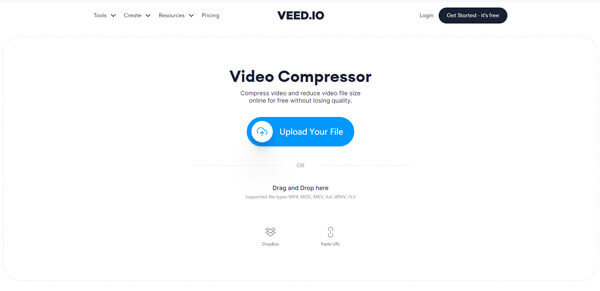
Ofrece muchas opciones de compresión para comprimir videos para la web en línea. Puede ajustar la tasa de compresión, seleccionar la resolución del video y editar el video para reducir el tamaño del archivo. También hay algunos Ajustes avanzados que se ofrece allí para comprimir vídeo.
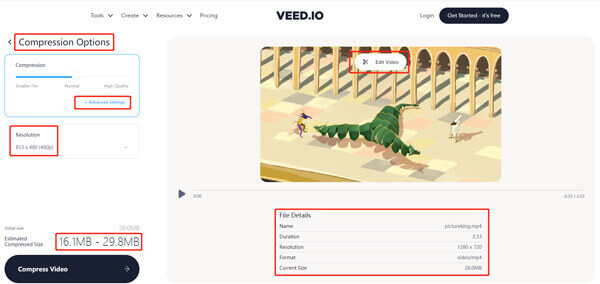
Después de todas sus operaciones de compresión, puede hacer clic en el Comprimir vídeo botón en la esquina inferior izquierda. Luego haga clic Descargar video para guardar el vídeo optimizado en su computadora.
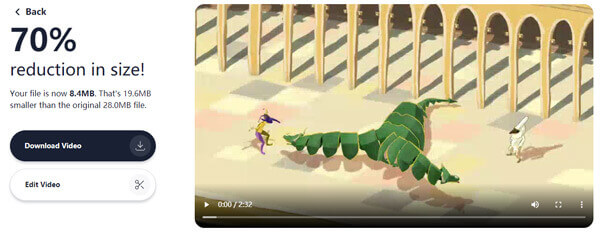
Se le permite obtener una vista previa de los efectos de salida antes de la compresión. Este compresor de video web en línea gratuito no requiere iniciar sesión con una cuenta. Además, no se agrega ninguna marca de agua a su archivo comprimido.
Para comprimir un vídeo como fondo web y mantener una buena calidad de imagen y sonido, puedes probar el profesional Convertidor de vídeo definitivo. Le permite comprimir cualquier video a un tamaño de archivo adecuado para diversos usos web.
Descargue, instale y ejecute gratis este compresor de vídeo web en su computadora.

Elegir Caja de herramientas y luego usar el Compresor de vídeo para comprimir vídeo para web. Puedes hacer clic en el + ícono para agregar tu video.

Mueva la barra de compresión para reducir el tamaño del video según sus necesidades. Durante este paso, también puedes cambiar la resolución del video, la tasa de bits y más para comprimirlo.

Con su Avance función, puede ver los cambios de efectos de vídeo actuales y luego controlar el porcentaje de compresión. Hacer clic Comprimir para confirmar su operación.
Además, puedes utilizar el conversor de vídeo para convertir vídeo a MP4 para web como máximo compatibilidad.
¿Qué debes saber antes de comprimir vídeo para fondo web?
Para comprimir video para uso web, debe seleccionar la resolución más baja que considere aceptable. Limite el tamaño total del archivo y la duración de su video. Será mejor que limites la duración del vídeo a 30-40 segundos como máximo. Debes utilizar un clip de vídeo corto que se reproduzca sin interrupciones, pero que no se reproduzca eternamente. Es más, debes hacerlo con un tamaño inferior a 1 MB o 2 MB para una carga rápida. Para el efecto de vídeo, debes evitar el movimiento excesivo. Además, debes asegurarte de que el vídeo se estire para llenar su contenedor y tenga suficiente contraste con el texto de primer plano. Por último, este video de fondo que configuró debería ser compatible con dispositivos móviles.
Es más, debes hacerlo con un tamaño inferior a 1 MB o 2 MB para una carga rápida. Para el efecto de vídeo, debes evitar el movimiento excesivo. Además, debes asegurarte de que el vídeo se estire para llenar su contenedor y tenga suficiente contraste con el texto de primer plano. Por último, este video de fondo que configuró debería ser compatible con dispositivos móviles.
¿Puedo comprimir un vídeo para web con iMovie en Mac?
Sí, iMovie tiene muchas funciones de edición que pueden ayudarte a editar videos en Mac. Le permite reducir la resolución del video de salida y reducir el tamaño del archivo. Puede cortar video para eliminar contenido no deseado y seleccionar una resolución baja al exportarlo.
¿Cómo puedo reducir el tamaño de un vídeo sin perder calidad?
Cuando comprimes un video, debe haber cierta pérdida de calidad durante la compresión. Pero puedes equilibrar la calidad y el tamaño del vídeo para conseguir una pérdida de calidad invisible a simple vista.
El uso de un vídeo grande y de alta calidad como fondo web puede distraer y da a los usuarios la sensación de que todo el sitio se carga lentamente. Seguramente no es necesario visitar un sitio web y que el vídeo de fondo se detenga y se inicie mientras intenta almacenarse en el búfer por completo. Por lo tanto, es muy necesario comprimir el vídeo a la tasa de bits más baja que creamos que parezca aceptable.
Esta publicación comparte 3 métodos efectivos para ayudarte comprimir vídeo para web. Puede elegir su compresor de video preferido para reducir el video al tamaño de archivo correcto que necesita.
Más lectura
Cómo comprimir archivos MP4 grandes en PC y Mac sin perder calidad
Para liberar espacio o subir videos a Internet sin problemas, será mejor que aprenda y siga nuestra guía para comprimir sus videos MP4 y producir archivos pequeños.
Cómo comprimir archivos de vídeo AVI
¿Qué debe hacer para comprimir archivos AVI, especialmente las películas descargadas en línea o extraídas de DVD? Obtenga más información sobre los 2 métodos eficientes para reducir el tamaño de AVI.
Cómo comprimir un vídeo a un tamaño más pequeño en el escritorio y en línea
¿Cómo se comprime fácilmente un vídeo y se reduce el tamaño del archivo? Echaremos un vistazo a 7 formas sencillas de reducir rápidamente el tamaño de su archivo de vídeo en Windows y Mac.
[SOLUCIONADO] Cómo comprimir AVCHD a un tamaño manejable: Guía paso a paso
En este artículo, analizamos las mejores formas de cambiar el tamaño de un metraje de vídeo AVCHD, tanto con un compresor AVCHD en línea gratuito como con un software de compresión AVCHD para obtener la mejor calidad.